2016 BMW Z4 navigation
[x] Cancel search: navigationPage 156 of 301
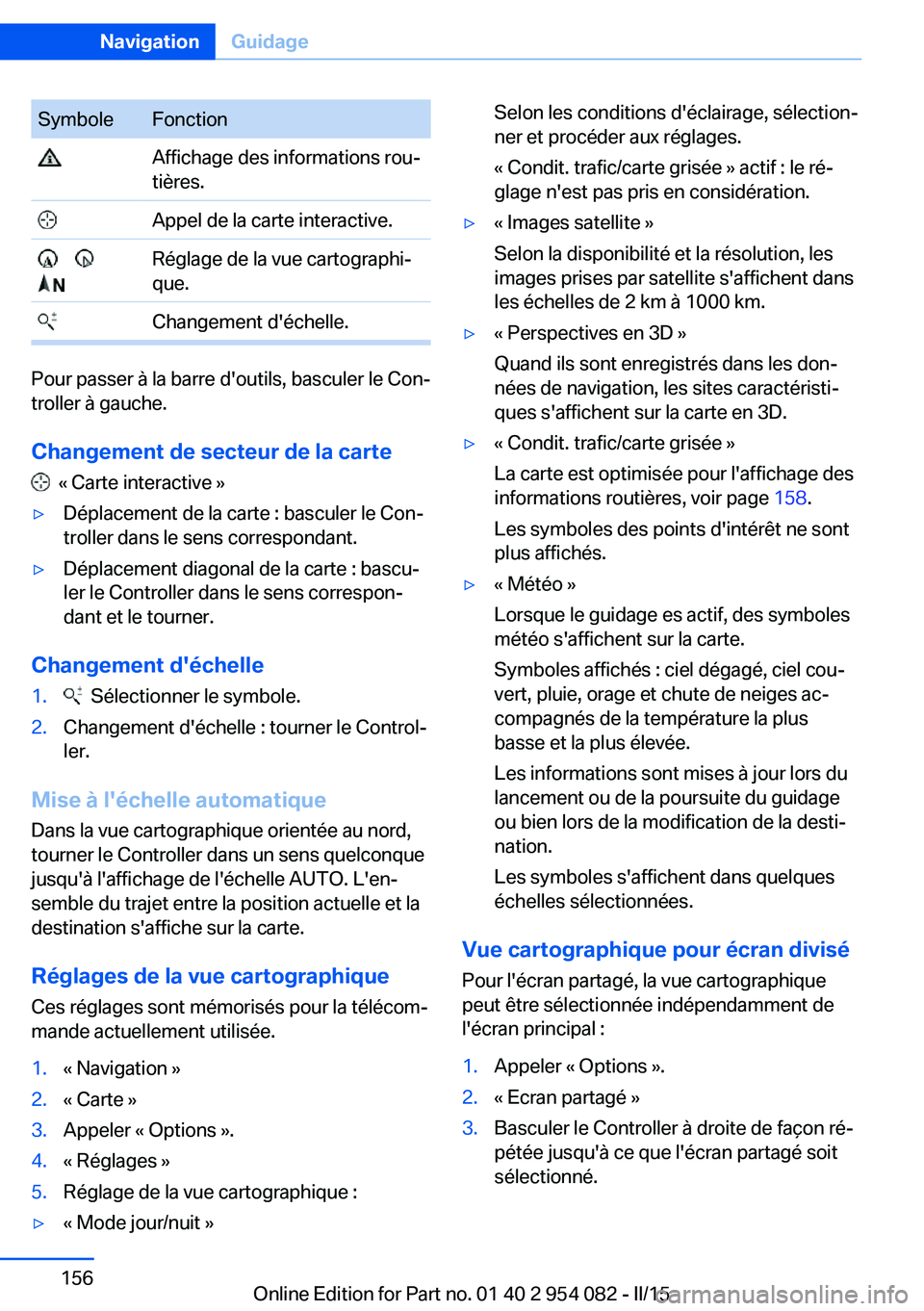
SymboleFonction Affichage des informations rou‐
tières. Appel de la carte interactive.
Réglage de la vue cartographi‐
que. Changement d'échelle.
Pour passer à la barre d'outils, basculer le Con‐
troller à gauche.
Changement de secteur de la carte
« Carte interactive »
▷Déplacement de la carte : basculer le Con‐
troller dans le sens correspondant.▷Déplacement diagonal de la carte : bascu‐
ler le Controller dans le sens correspon‐
dant et le tourner.
Changement d'échelle
1. Sélectionner le symbole.2.Changement d'échelle : tourner le Control‐
ler.
Mise à l'échelle automatique
Dans la vue cartographique orientée au nord,
tourner le Controller dans un sens quelconque
jusqu'à l'affichage de l'échelle AUTO. L'en‐
semble du trajet entre la position actuelle et la
destination s'affiche sur la carte.
Réglages de la vue cartographiqueCes réglages sont mémorisés pour la télécom‐
mande actuellement utilisée.
1.« Navigation »2.« Carte »3.Appeler « Options ».4.« Réglages »5.Réglage de la vue cartographique :▷« Mode jour/nuit »Selon les conditions d'éclairage, sélection‐
ner et procéder aux réglages.
« Condit. trafic/carte grisée » actif : le ré‐ glage n'est pas pris en considération.▷« Images satellite »
Selon la disponibilité et la résolution, les
images prises par satellite s'affichent dans
les échelles de 2 km à 1000 km.▷« Perspectives en 3D »
Quand ils sont enregistrés dans les don‐
nées de navigation, les sites caractéristi‐
ques s'affichent sur la carte en 3D.▷« Condit. trafic/carte grisée »
La carte est optimisée pour l'affichage des
informations routières, voir page 158.
Les symboles des points d'intérêt ne sont
plus affichés.▷« Météo »
Lorsque le guidage es actif, des symboles
météo s'affichent sur la carte.
Symboles affichés : ciel dégagé, ciel cou‐
vert, pluie, orage et chute de neiges ac‐
compagnés de la température la plus
basse et la plus élevée.
Les informations sont mises à jour lors du
lancement ou de la poursuite du guidage
ou bien lors de la modification de la desti‐
nation.
Les symboles s'affichent dans quelques
échelles sélectionnées.
Vue cartographique pour écran divisé
Pour l'écran partagé, la vue cartographique
peut être sélectionnée indépendamment de
l'écran principal :
1.Appeler « Options ».2.« Ecran partagé »3.Basculer le Controller à droite de façon ré‐
pétée jusqu'à ce que l'écran partagé soit
sélectionné.Seite 156NavigationGuidage156
Online Edition for Part no. 01 40 2 954 082 - II/15
Page 157 of 301
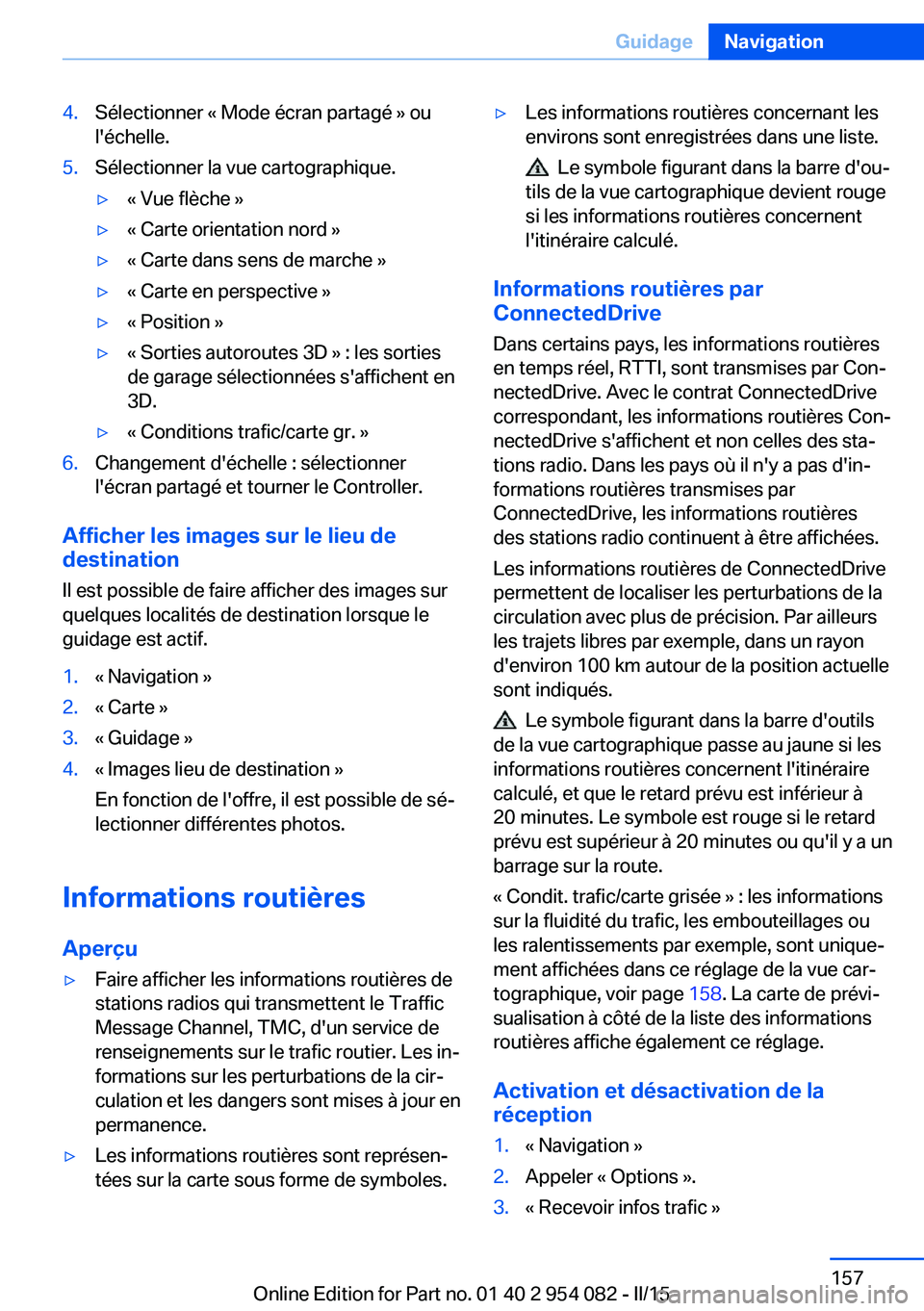
4.Sélectionner « Mode écran partagé » ou
l'échelle.5.Sélectionner la vue cartographique.▷« Vue flèche »▷« Carte orientation nord »▷« Carte dans sens de marche »▷« Carte en perspective »▷« Position »▷« Sorties autoroutes 3D » : les sorties
de garage sélectionnées s'affichent en
3D.▷« Conditions trafic/carte gr. »6.Changement d'échelle : sélectionner
l'écran partagé et tourner le Controller.
Afficher les images sur le lieu de
destination
Il est possible de faire afficher des images sur
quelques localités de destination lorsque le
guidage est actif.
1.« Navigation »2.« Carte »3.« Guidage »4.« Images lieu de destination »
En fonction de l'offre, il est possible de sé‐
lectionner différentes photos.
Informations routières
Aperçu
▷Faire afficher les informations routières de
stations radios qui transmettent le Traffic
Message Channel, TMC, d'un service de
renseignements sur le trafic routier. Les in‐
formations sur les perturbations de la cir‐
culation et les dangers sont mises à jour en
permanence.▷Les informations routières sont représen‐
tées sur la carte sous forme de symboles.▷Les informations routières concernant les
environs sont enregistrées dans une liste.
Le symbole figurant dans la barre d'ou‐
tils de la vue cartographique devient rouge
si les informations routières concernent
l'itinéraire calculé.
Informations routières par
ConnectedDrive
Dans certains pays, les informations routières
en temps réel, RTTI, sont transmises par Con‐
nectedDrive. Avec le contrat ConnectedDrive
correspondant, les informations routières Con‐
nectedDrive s'affichent et non celles des sta‐
tions radio. Dans les pays où il n'y a pas d'in‐
formations routières transmises par
ConnectedDrive, les informations routières
des stations radio continuent à être affichées.
Les informations routières de ConnectedDrive
permettent de localiser les perturbations de la
circulation avec plus de précision. Par ailleurs
les trajets libres par exemple, dans un rayon
d'environ 100 km autour de la position actuelle
sont indiqués.
Le symbole figurant dans la barre d'outils
de la vue cartographique passe au jaune si les
informations routières concernent l'itinéraire
calculé, et que le retard prévu est inférieur à
20 minutes. Le symbole est rouge si le retard
prévu est supérieur à 20 minutes ou qu'il y a un
barrage sur la route.
« Condit. trafic/carte grisée » : les informations
sur la fluidité du trafic, les embouteillages ou
les ralentissements par exemple, sont unique‐
ment affichées dans ce réglage de la vue car‐
tographique, voir page 158. La carte de prévi‐
sualisation à côté de la liste des informations
routières affiche également ce réglage.
Activation et désactivation de la
réception
1.« Navigation »2.Appeler « Options ».3.« Recevoir infos trafic »Seite 157GuidageNavigation157
Online Edition for Part no. 01 40 2 954 082 - II/15
Page 158 of 301

Appeler la liste des informations
routières1.« Navigation »2.« Carte »3. « Info trafic »
Les informations routières pour l'itinéraire
calculé s'affichent en premier.
Les informations routières sont classées
d'après leur distance à la position actuelle
de la voiture.
En plus des informations routières de Con‐
nectedDrive, une information de déviation
est affichée au début de la liste.4.Sélectionner les informations routières.
« Plus d'informations » : afficher des in‐
formations complémentaires.
5.Le cas échéant, faire défiler jusqu'à l'infor‐
mation routière suivante ou précédente.
Informations routières dans la carte
« Condit. trafic/carte grisée » activé :
L'affichage sur l'écran de contrôle passe en
mode de nuances de gris. Ceci permet une re‐
présentation optimisée des informations rou‐
tières. Dans ce réglage, le mode jour/nuit n'est
pas pris en compte. Les symboles ou les
points d'intérêt ne sont pas affichés.
1.« Navigation »2.« Carte »3.Appeler « Options ».4.« Réglages »5.« Condit. trafic/carte grisée »
Symboles dans la vue cartographique
Selon l'échelle de la carte et la position de la
perturbation de la circulation par rapport à l'iti‐
néraire, les symboles concernant les perturba‐
tions de la circulation s'affichent.
Informations supplémentaires dans la
vue cartographique
Selon l'échelle, la longueur, la direction et les
effets d'une perturbation de la circulation, elles
sont représentées par des panneaux de circu‐
lation sur la carte ou par des barres le long de
l'itinéraire calculé.▷Rouge : bouchon▷Orange : ralentissement de la circulation▷Jaune : circulation dense▷Vert : voie libre▷Gris : informations routières générales (un
chantier, par exemple)
Les informations représentées dépendent du
service de renseignement sur le trafic routier.
Filtrer les informations routières
Régler les informations routières qui doivent
être affichées sur la carte.
1.« Navigation »2.« Carte »3.Appeler « Options ».4.« Catégories infos trafic »5.Sélectionner la catégorie souhaitée.
Les informations routières de la catégorie sé‐
lectionnée s'affichent sur la carte.
▷Les informations routières qui se trouvent
sur l'itinéraire sont toujours affichées.▷Pour votre sécurité personnelle, les infor‐
mations routières qui signalent un danger
potentiel, par exemple des véhicules rou‐Seite 158NavigationGuidage158
Online Edition for Part no. 01 40 2 954 082 - II/15
Page 159 of 301

lant en sens interdit, ne peuvent pas être
supprimées de l'affichage.
« Degré de fluidité du trafic » : avec les informa‐
tions routières de ConnectedDrive, cette caté‐
gorie n'est pas prise en compte.
Guidage avec informations routières
Généralités
Les propositions de déviation du système de
navigation peuvent être acceptées manuelle‐
ment en cas de guidage partiellement dynami‐
que. Avec le guidage dynamique, elles sont
toujours automatiquement intégrées dans le
guidage d'itinéraire.
Guidage semi-dynamique Le guidage semi-dynamique est actif lorsque
la réception des informations routières est ac‐
tivée.
Le système prend en considération les infor‐
mations routières connues lors du guidage. Un
message s'affiche en fonction de l'itinéraire,
des informations routières et des déviations
possibles. En cas de perturbation de la circula‐
tion, une déviation est proposée si possible.
La partie supérieure du message montre :
▷Le symbole de la première perturbation de
la circulation, le cas échéant avec la dis‐
tance jusqu'au commencement de la per‐
turbation de circulation.▷La longueur totale des perturbations de la
circulation sur la route.▷Le rallongement de la durée du trajet en
raison des perturbations de la circulation.
La partie inférieure du message montre :
▷La recommandation de déviation avec la
distance jusqu'au commencement de la
déviation.▷Différence de longueur du trajet par rap‐
port à l'itinéraire d'origine.▷Gain de temps de la déviation par rapport à
l'itinéraire d'origine avec les conditions de
circulation.
Sur l'écran partagé, la déviation est indiquée
en plus de l'itinéraire d'origine, représenté en
blanc.
Accepter la déviation
« Déviation »
En cas de danger particulier, par exemple des
objets sur la chaussée, un message s'affiche
sans possibilité de déviation.
Des déviations peuvent également être accep‐
tées si les messages de circulation sont appe‐
lés via la liste.
1.« Navigation »2.« Carte »3. « Info trafic »4.« Info déviation »5. « Déviation »
Guidage dynamique
En cas de perturbations de la circulation, l'iti‐néraire est modifié automatiquement.
▷Le système n'attire pas l'attention sur des
perturbations de la circulation qui concer‐
nent l'itinéraire initial.▷Les informations routières continuent
d'être affichées sur la carte.▷En fonction du type de route et de la lon‐
gueur et du type des perturbations, il peut
arriver que l'itinéraire soit calculé de façon
à ne pas éviter ces perturbations.▷Les dangers particuliers s'affichent indé‐
pendamment du réglage.
Activer le guidage dynamique
1.« Navigation »2.Appeler « Options ».3.« Guidage dynamique »Seite 159GuidageNavigation159
Online Edition for Part no. 01 40 2 954 082 - II/15
Page 160 of 301
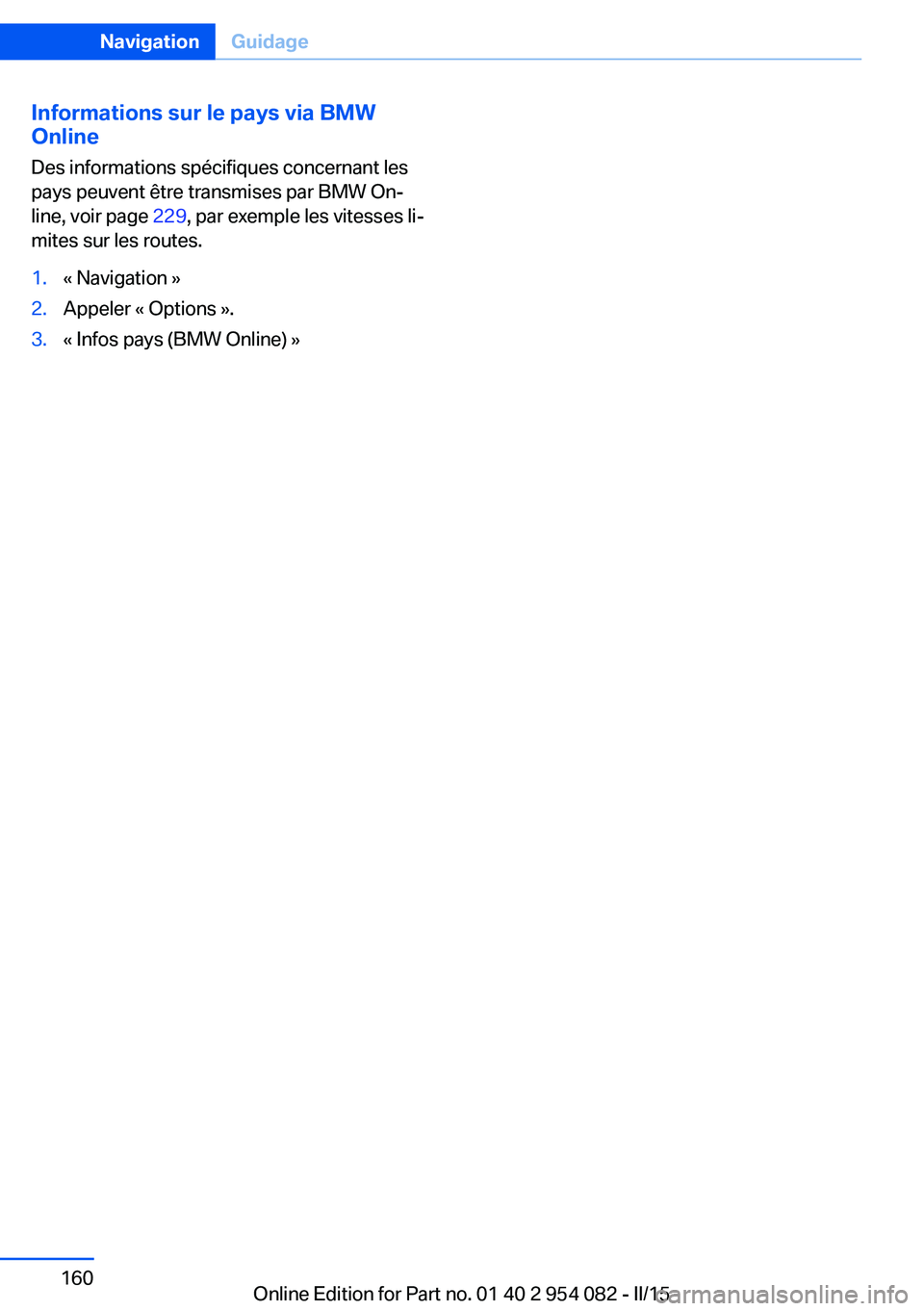
Informations sur le pays via BMWOnline
Des informations spécifiques concernant les
pays peuvent être transmises par BMW On‐
line, voir page 229, par exemple les vitesses li‐
mites sur les routes.1.« Navigation »2.Appeler « Options ».3.« Infos pays (BMW Online) »Seite 160NavigationGuidage160
Online Edition for Part no. 01 40 2 954 082 - II/15
Page 161 of 301
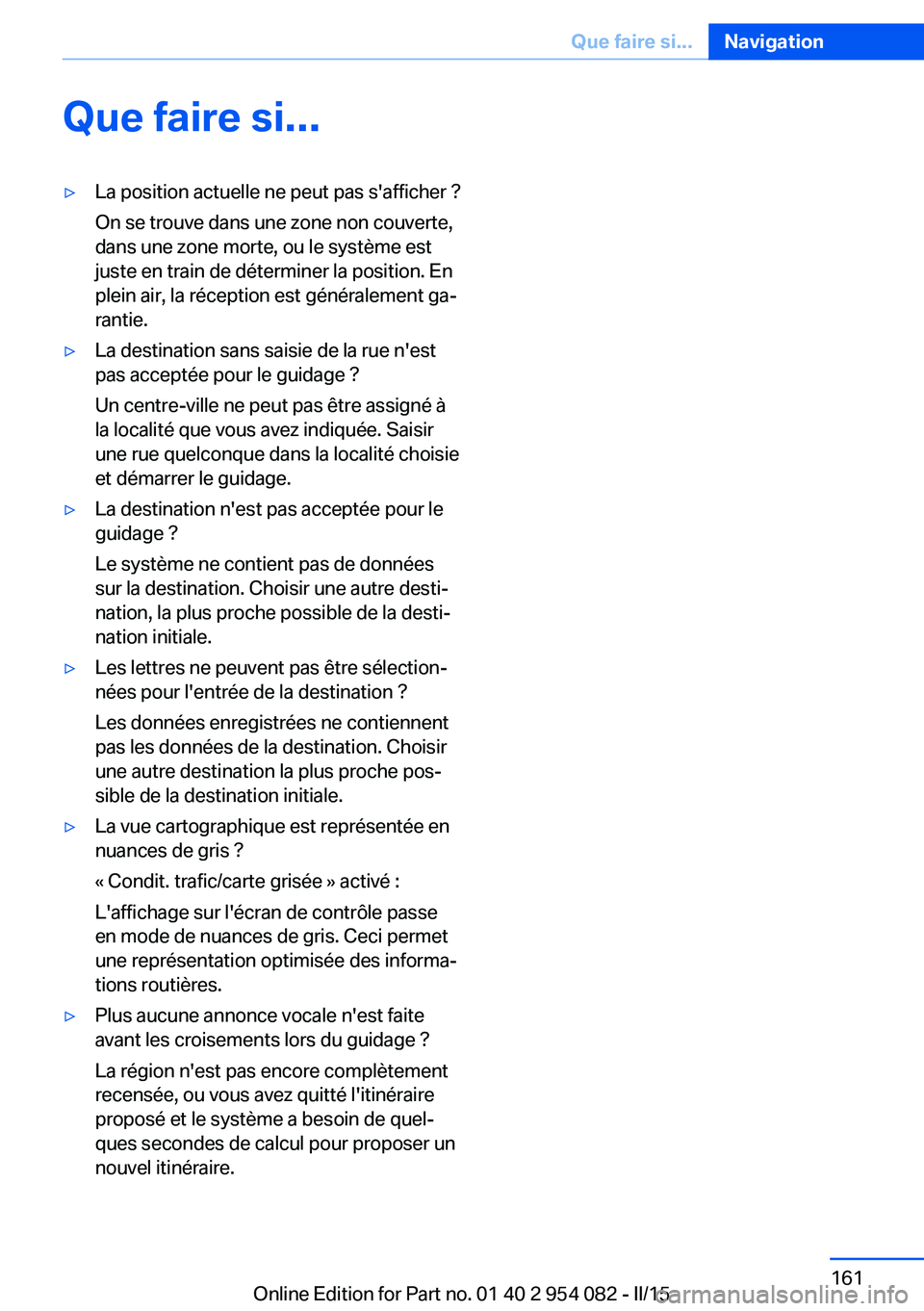
Que faire si...▷La position actuelle ne peut pas s'afficher ?
On se trouve dans une zone non couverte,
dans une zone morte, ou le système est
juste en train de déterminer la position. En
plein air, la réception est généralement ga‐
rantie.▷La destination sans saisie de la rue n'est
pas acceptée pour le guidage ?
Un centre-ville ne peut pas être assigné à
la localité que vous avez indiquée. Saisir
une rue quelconque dans la localité choisie
et démarrer le guidage.▷La destination n'est pas acceptée pour le
guidage ?
Le système ne contient pas de données
sur la destination. Choisir une autre desti‐
nation, la plus proche possible de la desti‐
nation initiale.▷Les lettres ne peuvent pas être sélection‐
nées pour l'entrée de la destination ?
Les données enregistrées ne contiennent
pas les données de la destination. Choisir
une autre destination la plus proche pos‐
sible de la destination initiale.▷La vue cartographique est représentée en
nuances de gris ?
« Condit. trafic/carte grisée » activé :
L'affichage sur l'écran de contrôle passe
en mode de nuances de gris. Ceci permet
une représentation optimisée des informa‐
tions routières.▷Plus aucune annonce vocale n'est faite
avant les croisements lors du guidage ?
La région n'est pas encore complètement
recensée, ou vous avez quitté l'itinéraire
proposé et le système a besoin de quel‐
ques secondes de calcul pour proposer un
nouvel itinéraire.Seite 161Que faire si...Navigation161
Online Edition for Part no. 01 40 2 954 082 - II/15
Page 193 of 301
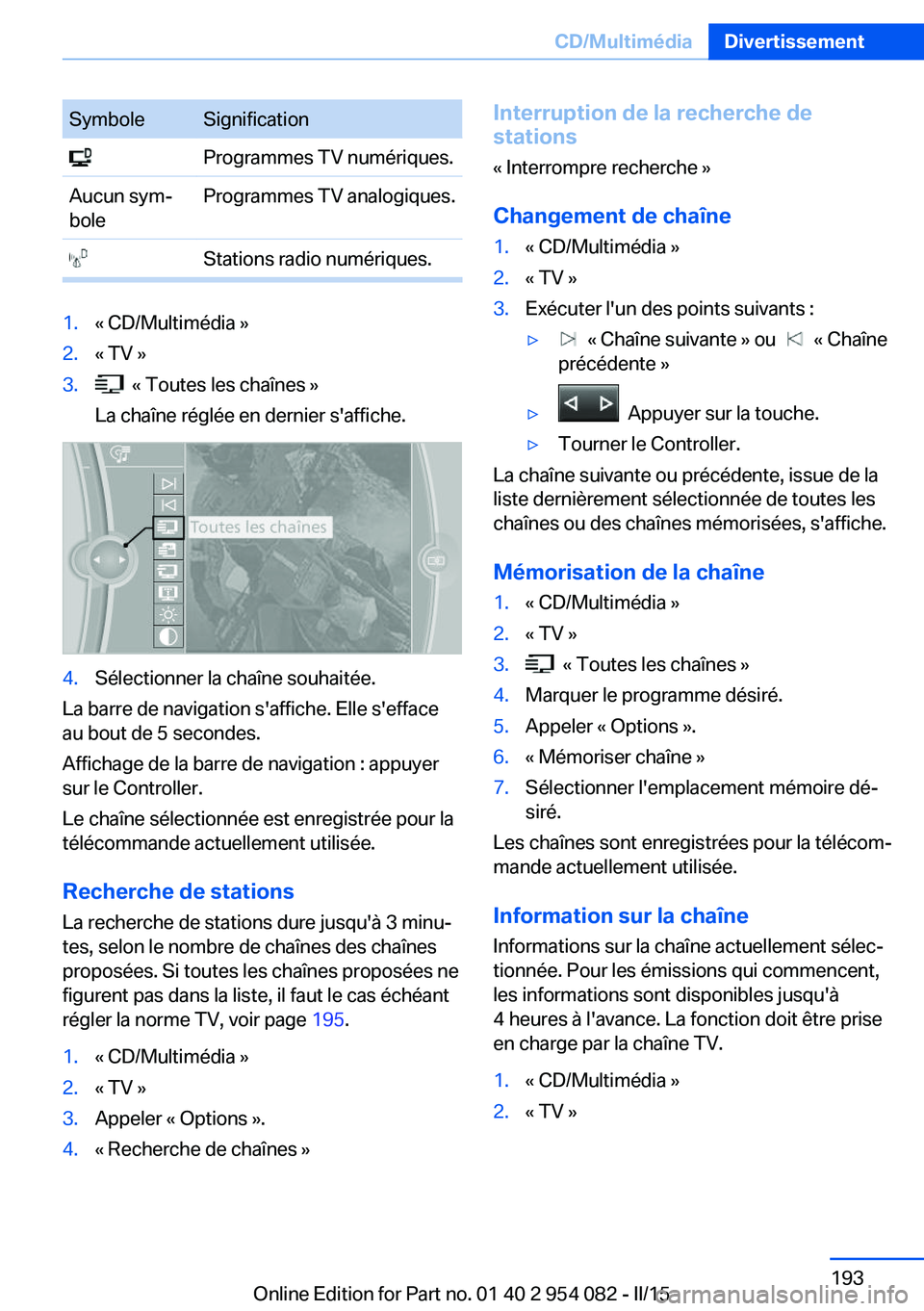
SymboleSignification Programmes TV numériques.Aucun sym‐
boleProgrammes TV analogiques. Stations radio numériques.1.« CD/Multimédia »2.« TV »3. « Toutes les chaînes »
La chaîne réglée en dernier s'affiche.4.Sélectionner la chaîne souhaitée.
La barre de navigation s'affiche. Elle s'efface
au bout de 5 secondes.
Affichage de la barre de navigation : appuyer
sur le Controller.
Le chaîne sélectionnée est enregistrée pour la
télécommande actuellement utilisée.
Recherche de stations
La recherche de stations dure jusqu'à 3 minu‐
tes, selon le nombre de chaînes des chaînes
proposées. Si toutes les chaînes proposées ne
figurent pas dans la liste, il faut le cas échéant
régler la norme TV, voir page 195.
1.« CD/Multimédia »2.« TV »3.Appeler « Options ».4.« Recherche de chaînes »Interruption de la recherche de
stations
« Interrompre recherche »
Changement de chaîne1.« CD/Multimédia »2.« TV »3.Exécuter l'un des points suivants :▷ « Chaîne suivante » ou « Chaîne
précédente »▷ Appuyer sur la touche.▷Tourner le Controller.
La chaîne suivante ou précédente, issue de la
liste dernièrement sélectionnée de toutes les
chaînes ou des chaînes mémorisées, s'affiche.
Mémorisation de la chaîne
1.« CD/Multimédia »2.« TV »3. « Toutes les chaînes »4.Marquer le programme désiré.5.Appeler « Options ».6.« Mémoriser chaîne »7.Sélectionner l'emplacement mémoire dé‐
siré.
Les chaînes sont enregistrées pour la télécom‐
mande actuellement utilisée.
Information sur la chaîne Informations sur la chaîne actuellement sélec‐
tionnée. Pour les émissions qui commencent,
les informations sont disponibles jusqu'à
4 heures à l'avance. La fonction doit être prise
en charge par la chaîne TV.
1.« CD/Multimédia »2.« TV »Seite 193CD/MultimédiaDivertissement193
Online Edition for Part no. 01 40 2 954 082 - II/15
Page 216 of 301
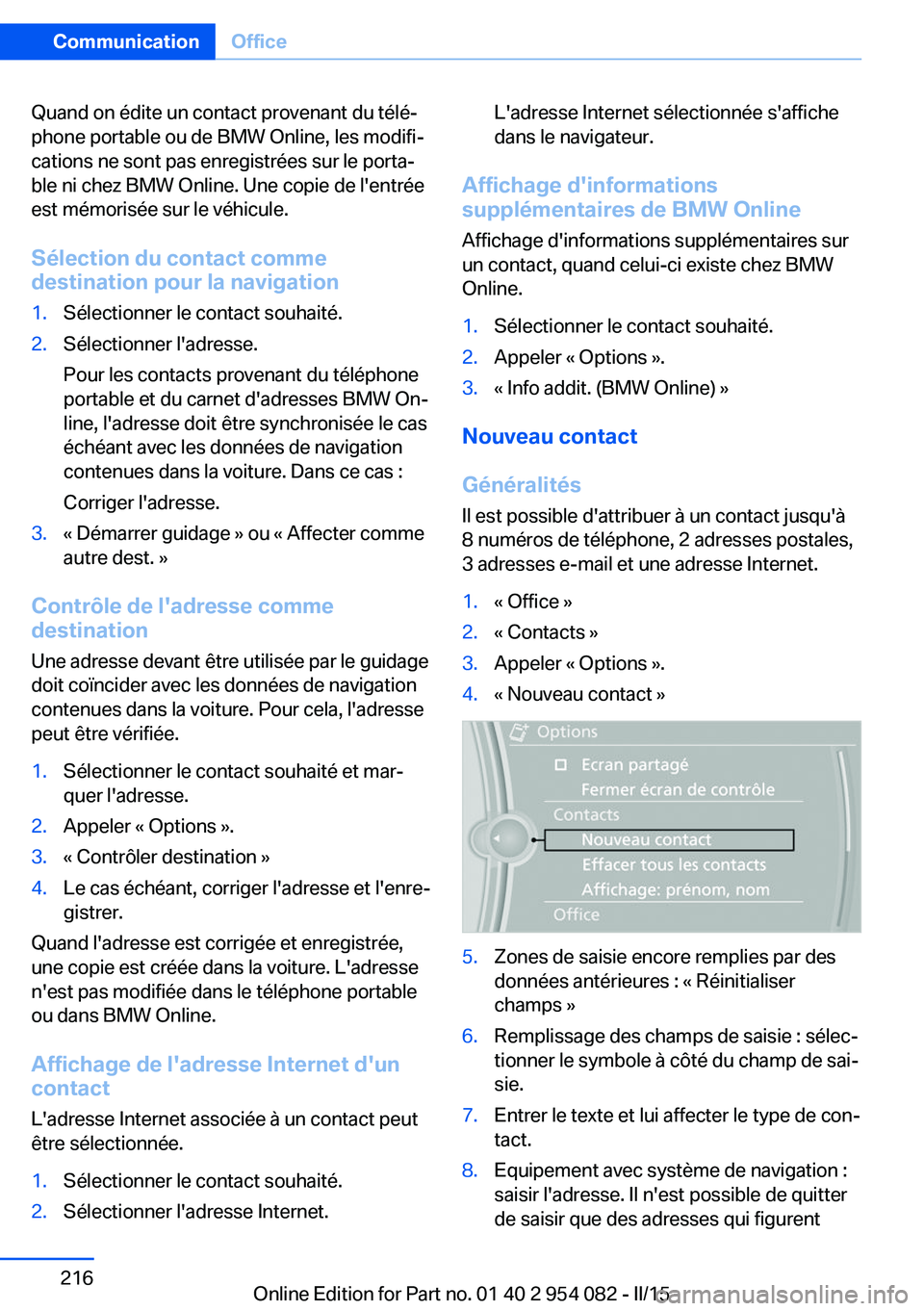
Quand on édite un contact provenant du télé‐
phone portable ou de BMW Online, les modifi‐
cations ne sont pas enregistrées sur le porta‐
ble ni chez BMW Online. Une copie de l'entrée
est mémorisée sur le véhicule.
Sélection du contact comme
destination pour la navigation1.Sélectionner le contact souhaité.2.Sélectionner l'adresse.
Pour les contacts provenant du téléphone
portable et du carnet d'adresses BMW On‐
line, l'adresse doit être synchronisée le cas
échéant avec les données de navigation
contenues dans la voiture. Dans ce cas :
Corriger l'adresse.3.« Démarrer guidage » ou « Affecter comme
autre dest. »
Contrôle de l'adresse comme
destination
Une adresse devant être utilisée par le guidage
doit coïncider avec les données de navigation
contenues dans la voiture. Pour cela, l'adresse
peut être vérifiée.
1.Sélectionner le contact souhaité et mar‐
quer l'adresse.2.Appeler « Options ».3.« Contrôler destination »4.Le cas échéant, corriger l'adresse et l'enre‐
gistrer.
Quand l'adresse est corrigée et enregistrée,
une copie est créée dans la voiture. L'adresse
n'est pas modifiée dans le téléphone portable
ou dans BMW Online.
Affichage de l'adresse Internet d'un
contact
L'adresse Internet associée à un contact peut
être sélectionnée.
1.Sélectionner le contact souhaité.2.Sélectionner l'adresse Internet.L'adresse Internet sélectionnée s'affiche
dans le navigateur.
Affichage d'informations
supplémentaires de BMW Online
Affichage d'informations supplémentaires sur
un contact, quand celui-ci existe chez BMW
Online.
1.Sélectionner le contact souhaité.2.Appeler « Options ».3.« Info addit. (BMW Online) »
Nouveau contact
Généralités
Il est possible d'attribuer à un contact jusqu'à
8 numéros de téléphone, 2 adresses postales,
3 adresses e-mail et une adresse Internet.
1.« Office »2.« Contacts »3.Appeler « Options ».4.« Nouveau contact »5.Zones de saisie encore remplies par des
données antérieures : « Réinitialiser
champs »6.Remplissage des champs de saisie : sélec‐
tionner le symbole à côté du champ de sai‐
sie.7.Entrer le texte et lui affecter le type de con‐
tact.8.Equipement avec système de navigation :
saisir l'adresse. Il n'est possible de quitter
de saisir que des adresses qui figurentSeite 216CommunicationOffice216
Online Edition for Part no. 01 40 2 954 082 - II/15